4小米手机|小米4的usb调试怎么打开,小米4usb调试是啥。
时间:2023/6/21作者:未知来源:盘绰网教程人气:
- [摘要]软件等级:更新时间:2016-09-30版本号:v2.3.0 小米手机助手安卓版下载立即下载小米4的usb调试怎么打开,小米4usb调试是什么。对于刚入手小米4的伙伴们,可能在连接电脑时...
小米4的usb调试怎么打开,小米4usb调试是什么。
对于刚入手小米4的伙伴们,可能在连接电脑时才意识到无法打开其USB调试开关,那么小米4怎么打开usb调试开关呢?以下就是具体的打开小米4USB调试开关的方法。
1、开手机,点击程序列表中的“设置”按钮。
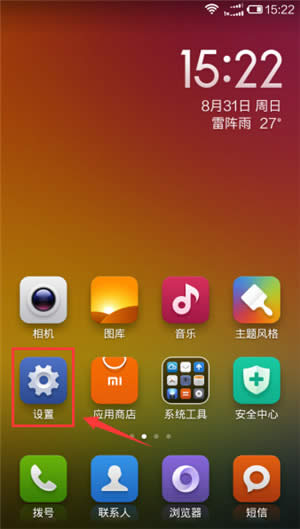
2、后在设置界面中,切换至“全部设置”选项卡,点击“关于手机”项。
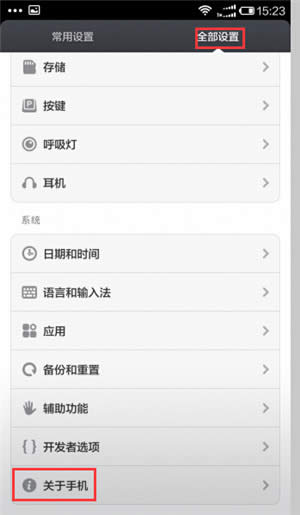
3、到“版本号”,连续点击,此时就会显示已开启“开发者模式”。
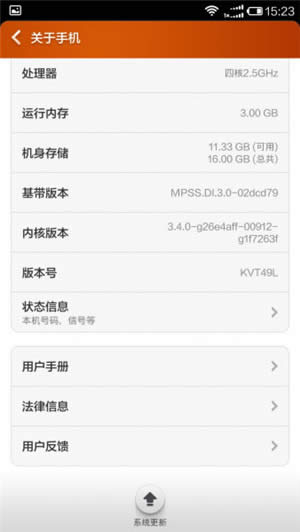
4.接下来点击“全部设置”中的“开发者选项”进入。
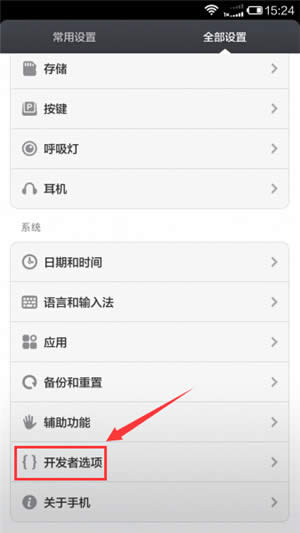
5.在“开发者选项”界面中,勾选开启“开发者模式”,同时勾选打开“USB调试”项。
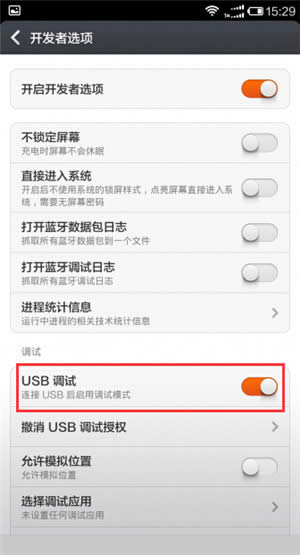
6.最后就可以将小米4与电脑进行连接啦。
学习教程快速掌握从入门到精通的电脑知识
